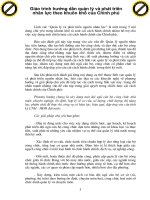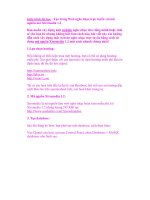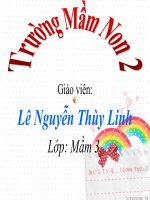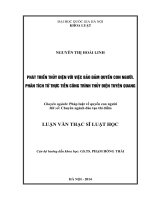Giao trinh solidworks
Bạn đang xem bản rút gọn của tài liệu. Xem và tải ngay bản đầy đủ của tài liệu tại đây (14.02 MB, 215 trang )
Lời Nói Đầu
Gửi đến các bạn tài liệu hướng dẫn học Soldiworks
dành cho người mới bắt đầu . Đây là loạt các bài học
giúp bạn nhanh chóng nắm bắt và tìm hiểu để sử dụng
tốt phần mềm Soldiworks .
Nếu bạn chưa có phần mềm Solidworks vui lòng truy
cập vào bên dưới đây, tải về và cài đặt , link tải có sẵn
và hướng dẫn cài cũng rất chi tiết và dễ hiểu . Ai cũng
có thể tự cài được .
Truy cập ngay tại đường link
Link tải các phiên bản Solidworks:
/>Các tài liệu hay về Solidworks
#Solidworks 2018 Full crack : />Mẹo khi sử dụng #Solidworks : />Thiết kế khuôn với Solidworks : />Render trong Solidworks : />Điểm mới trên Solidworks 2019 : />Thiết kế nâng cao #Solidworks : />Xuất bản vẽ #Solidworks : />Lắp ráp và mô phỏng với Solidworks : />Thiết kế sản phẩm với Solidworks: />SolidWorks Surfacing : />Thiết kế khuôn bài bản Solidworks: />thiết kế bề mặt phức tạp Solidworks : />3DQick Press : />#Solidworks tấm mỏng : />Thiết kế mối hàn trong #Solidworks : />
SolidWorks căn bản: Chanhthientam.com
PHẦN 1: PART – THIẾT KẾ VẼ 2D VÀ 3D
Khởi động SolidWorks ta click chuột trái 2 lần vào biểu tượng:
Sau đó, cửa sổ xuất hiện. Sau đó, ta vào File → New. Để vào môi trường làm
việc với SolidWorks.
Part: Mục thiết kế vẽ chi tiết, máy móc, khuôn mẫu…
Assembly: Mục lắp ráp, mô phỏng, chuyển động….
Drawing: Mục xuất bản vẽ các hình chiếu để gia công.
Sau đó, ta vào mục vẽ click vào Part → Ok. Môi trường thiết kế xuất hiện.
1
Đào Tạo Kỹ Thuật Phần Mềm Cơ Khí Chánh Thiện Tâm
SolidWorks căn bản: Chanhthientam.com
Tại mục 1: Là không gian vẽ thiết kế.
Mục 2: Thanh quản lý vẽ: Tại thanh này bao gồm những mặt phẳng để chọn vẽ
và khi vẽ tất cả đều được lưu và chỉnh sửa trên thành này.
Front Plane: Mặt phẳng đứng nhìn từ trước vào, còn gọi là hình chiếu đứng.
Top Plane: Mặt phẳng bằng nhìn từ trên xuống, còn gọi là hình chiếu bằng.
Right Plane: Mặt phẳng bên phải nhìn từ phải sang, còn gọi là hình chiếu cạnh.
Lưu ý: Khi vẽ chúng ta phải xác định đúng mặt phẳng của chi tiết mà vẽ.
Mục 3: Mục Sketch: Cho phép vẽ tất cả các lệnh 2D, bao gồm các lệnh có chức
năng như sau:
Ghi kích thướt.
2
Đào Tạo Kỹ Thuật Phần Mềm Cơ Khí Chánh Thiện Tâm
SolidWorks căn bản: Chanhthientam.com
Vẽ đường thẳng.
Vẽ hình tứ giác.
Vẽ hình rãnh then.
Vẽ đường tròn.
Vẽ đường tròn qua 3 điểm.
Vẽ đa giác.
Bo góc biên dạng.
Cắt biên dạng.
Tạo đường biên dạng giống nhau với khoảng cách nhất định.
Tạo biên dạng đối xứng
Nhân hàng và cột đối tượng
Di chuyển đối tượng
Tạo đường biên dạng theo điểm
Lấy lại biên dạng trên 3D
Vẽ hình Elip
3
Đào Tạo Kỹ Thuật Phần Mềm Cơ Khí Chánh Thiện Tâm
SolidWorks căn bản: Chanhthientam.com
Thao tác vẽ biên dạng ta làm như sau:
Click trái chuột chọn mặt phẳng Font Plane sẽ xuất hiện biểu tượng
, ta
click vào.
Lưu ý, khi vẽ trong Solidworks ta phải ràng buột đầy đủ kích thướt và theo
hình học: Thẳng hàng, đồng tâm, song song… Cách đơn giản nhất ta vẽ
điểm cố định đầu tiên tại gốc toạ độ như sau:
Đầu tiên, vẽ đường thẳng click vào biểu tượng
, sau đó click 1 điểm
tại gốc toạ độ và vẽ liên tục như hình. Khi kết thúc lệnh
bằng cách nhấn ESC trên bàn phím.
4
ta thoát lệnh
Đào Tạo Kỹ Thuật Phần Mềm Cơ Khí Chánh Thiện Tâm
SolidWorks căn bản: Chanhthientam.com
Sau đó, ta gán kích thướt thì vào lệnh
rồi click vào đoạn thẳng
muốn lấy kích thướt và nhập kích thướt và nhấn Enter. Khi hoàn thành kết
quả biên dạng sẽ có màu đen như hình:
Để thay đổi kích thướt, click chuột trái 2 lần vào kích thướt muốn thay đổi,
nhập kích thướt thay đổi và nhấn Enter,
Để xoá biên dạng đã vẽ, click vào biên dạng muốn xoá và nhấn Delete trên
bàn phím và nhấn Yes.
Sau đó, ta vẽ đường tròn thì vào
được như hình:
5
vẽ chọn tâm ta click vào gốc toạ độ, ta
Đào Tạo Kỹ Thuật Phần Mềm Cơ Khí Chánh Thiện Tâm
CLICK HỌC QUA VIDEO NGAY
SolidWorks căn bản: Chanhthientam.com
Bài tập 1: Vẽ lại như hình:
Bước 1: Ta vào chọn mặt phẳng Top Plane và chọn
, sau đó vào lệnh
liên tục như hình, sau khi vẽ xong nhấn Esc để thoát lệnh, ta được:
6
Đào Tạo Kỹ Thuật Phần Mềm Cơ Khí Chánh Thiện Tâm
vẽ
SolidWorks căn bản: Chanhthientam.com
Bước 2: ta gán kích thướt thì vào lệnh
rồi click vào đoạn thẳng
muốn lấy kích thướt và nhập kích thướt và nhấn Enter. Khi hoàn thành kết
quả biên dạng sẽ có màu đen như hình:
Bước 3: Để bo 2 góc R10 như hình, Thao tác vào lệnh
đường thẳng muốn bo, và nhập R là 10, kết quả ta được:
7
, rồi chọn 2 cạnh
Đào Tạo Kỹ Thuật Phần Mềm Cơ Khí Chánh Thiện Tâm
SolidWorks căn bản: Chanhthientam.com
Bài tập 2: Vẽ lại như hình:
Bước 1: Ta vào chọn mặt phẳng Top Plane và chọn
, sau đó vào lệnh
liên tục như hình, sau khi vẽ xong nhấn Esc để thoát lệnh, ta được như hình:
vẽ
Lưu ý: Bài này 2 bên có biên dạng giống nhau nên ta chỉ vẽ 1 nữa rồi dung lệnh
đối xứng.
Bước 2: Biến đường chính giữa thành đường tâm bằng cách click vào đường
thẳng chọn biểu tượng
8
và ghi kích thướt đầy đủ, kết quả ta được như hình.
Đào Tạo Kỹ Thuật Phần Mềm Cơ Khí Chánh Thiện Tâm
SolidWorks căn bản: Chanhthientam.com
Bước 3: Vào biểu tượng đối xứng
trên thanh công cụ Sketch. Hộp thoại xuất
hiện: Tại mục Entities to Mirror ta chọn các đoạn thẳng đối xứng. Tại mục Mirror
about: Ta chọn đường tâm. Kết quả, ta được:
9
Đào Tạo Kỹ Thuật Phần Mềm Cơ Khí Chánh Thiện Tâm
SolidWorks căn bản: Chanhthientam.com
Bước 4: Vào lệnh đường tròn
đó, ta vào lệnh
, vẽ biên dạng 2 đường tròn Ø 20 và Ø 40. Sau
cắt biên dạng như hình:
Bài tập 3: Vẽ lại như hình:
10
Đào Tạo Kỹ Thuật Phần Mềm Cơ Khí Chánh Thiện Tâm
SolidWorks căn bản: Chanhthientam.com
Bước 1: Ta vào chọn mặt phẳng Top Plane và chọn
vẽ như hình:
, sau đó vào lệnh
Bước 2: Ta tạo 1 biên dạng như hình:
11
Đào Tạo Kỹ Thuật Phần Mềm Cơ Khí Chánh Thiện Tâm
,
SolidWorks căn bản: Chanhthientam.com
Bước 3: Ta lệnh
Bước 4: Ta vào lệnh
12
để cắt biên dạng theo ¼:
xoay biên dạng, và vẽ tất cả như hình:
Đào Tạo Kỹ Thuật Phần Mềm Cơ Khí Chánh Thiện Tâm
SolidWorks căn bản: Chanhthientam.com
Các bài tập Sktech:
13
Đào Tạo Kỹ Thuật Phần Mềm Cơ Khí Chánh Thiện Tâm
SolidWorks căn bản: Chanhthientam.com
14
Đào Tạo Kỹ Thuật Phần Mềm Cơ Khí Chánh Thiện Tâm
SolidWorks căn bản: Chanhthientam.com
15
Đào Tạo Kỹ Thuật Phần Mềm Cơ Khí Chánh Thiện Tâm
SolidWorks căn bản: Chanhthientam.com
16
Đào Tạo Kỹ Thuật Phần Mềm Cơ Khí Chánh Thiện Tâm
SolidWorks căn bản: Chanhthientam.com
17
Đào Tạo Kỹ Thuật Phần Mềm Cơ Khí Chánh Thiện Tâm
SolidWorks căn bản: Chanhthientam.com
18
Đào Tạo Kỹ Thuật Phần Mềm Cơ Khí Chánh Thiện Tâm
SolidWorks căn bản: Chanhthientam.com
19
Đào Tạo Kỹ Thuật Phần Mềm Cơ Khí Chánh Thiện Tâm
SolidWorks căn bản: Chanhthientam.com
Bài tập vẽ 3D
Bài 1: Vẽ theo bản vẽ:
Bước 1: Ta chọn mặt Front Plane và vẽ lại như hình:
20
Đào Tạo Kỹ Thuật Phần Mềm Cơ Khí Chánh Thiện Tâm
SolidWorks căn bản: Chanhthientam.com
Bước 2: Sau đó, chọn lệnh Extruded Boss/Base để tạo khối biên dạng với kích
thướt là 40mm.
Bước 3: Ta vào lệnh Fillet, bo 2 cạnh R20, kết quả ta được:
21
Đào Tạo Kỹ Thuật Phần Mềm Cơ Khí Chánh Thiện Tâm
SolidWorks căn bản: Chanhthientam.com
Bài 2: Vẽ theo bản vẽ:
Bước 1: Ta chọn mặt Front Plane và vẽ lại như hình:
22
Đào Tạo Kỹ Thuật Phần Mềm Cơ Khí Chánh Thiện Tâm